第2425套题目要求.docx
《第2425套题目要求.docx》由会员分享,可在线阅读,更多相关《第2425套题目要求.docx(10页珍藏版)》请在冰豆网上搜索。
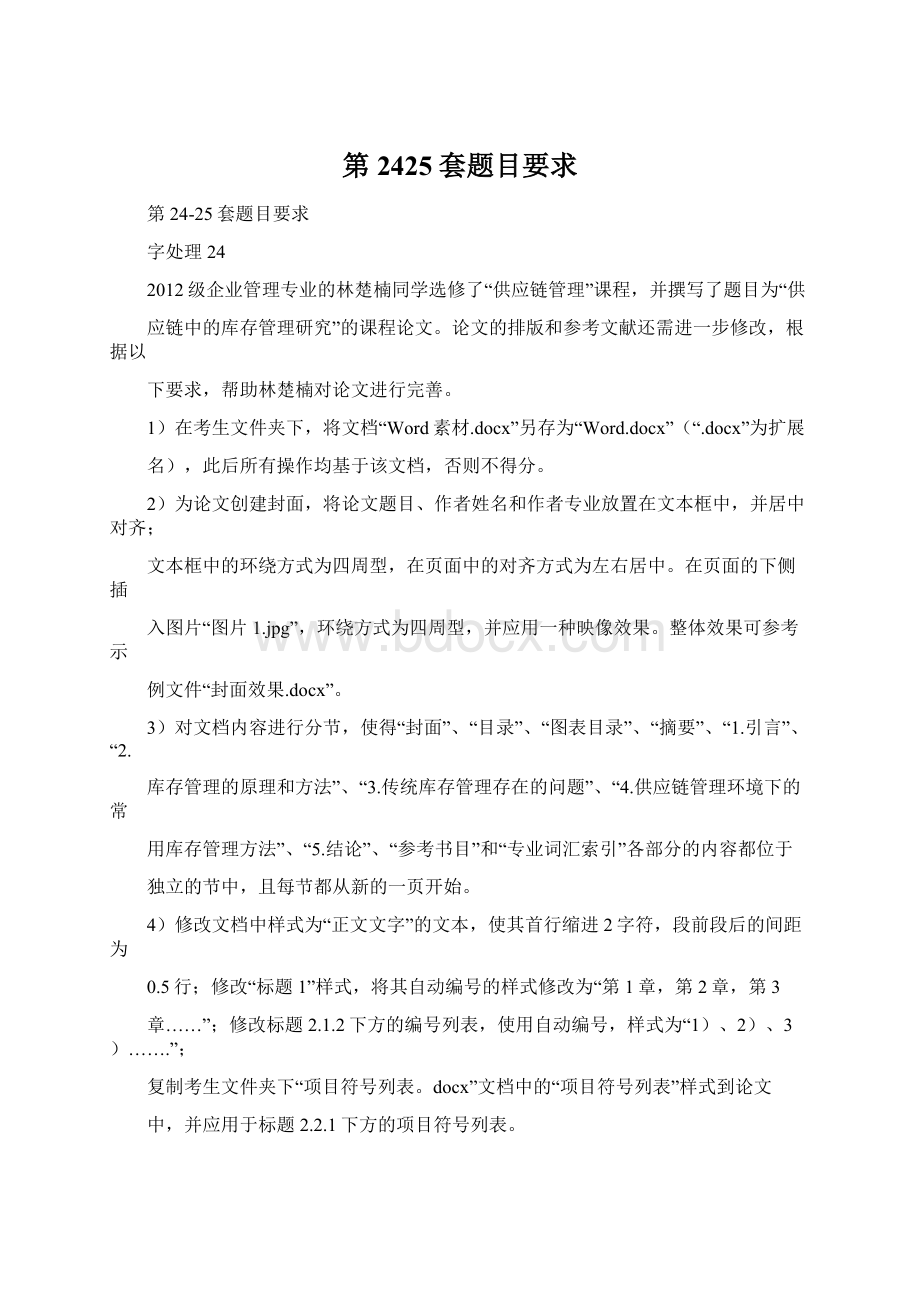
第2425套题目要求
第24-25套题目要求
字处理24
2012级企业管理专业的林楚楠同学选修了“供应链管理”课程,并撰写了题目为“供
应链中的库存管理研究”的课程论文。
论文的排版和参考文献还需进一步修改,根据以
下要求,帮助林楚楠对论文进行完善。
1)在考生文件夹下,将文档“Word素材.docx”另存为“Word.docx”(“.docx”为扩展
名),此后所有操作均基于该文档,否则不得分。
2)为论文创建封面,将论文题目、作者姓名和作者专业放置在文本框中,并居中对齐;
文本框中的环绕方式为四周型,在页面中的对齐方式为左右居中。
在页面的下侧插
入图片“图片1.jpg”,环绕方式为四周型,并应用一种映像效果。
整体效果可参考示
例文件“封面效果.docx”。
3)对文档内容进行分节,使得“封面”、“目录”、“图表目录”、“摘要”、“1.引言”、“2.
库存管理的原理和方法”、“3.传统库存管理存在的问题”、“4.供应链管理环境下的常
用库存管理方法”、“5.结论”、“参考书目”和“专业词汇索引”各部分的内容都位于
独立的节中,且每节都从新的一页开始。
4)修改文档中样式为“正文文字”的文本,使其首行缩进2字符,段前段后的间距为
0.5行;修改“标题1”样式,将其自动编号的样式修改为“第1章,第2章,第3
章……”;修改标题2.1.2下方的编号列表,使用自动编号,样式为“1)、2)、3)…….”;
复制考生文件夹下“项目符号列表。
docx”文档中的“项目符号列表”样式到论文
中,并应用于标题2.2.1下方的项目符号列表。
5)将文档中的所有脚注转换为尾注,并使其位于每节的末尾;在“目录”节中插入“流
行”格式的目录,替换“请在此插入目录!
”文字;目录中需包含各级标题和“摘要”、
“参考书目”以及“专业词汇收索”在目录中需和标题1同级别。
6)使用题注功能,修改图片下方的标题编号,以便其编号可以自动排序和更新,在“图
表目录”节中插入格式为“正式”的图表目录;使用交叉引用功能,修改图表上方
正文中对于图表标题编号的引用(已经用黄色底纹标记),以便这些引用能够在图表
标题的编号发生变化时可以自动更新。
7)将文档中所有的文本“ABC分类法”都标记为索引项;删除文档中文本“供应链”
的索引项标记;更新索引。
8)在文档的页脚正中插入页码,要求封面无页码,目录和图表目录部分使用“IIIIII……”
格式。
电子表格24
销售部助理小王需要针对公司上半年产品销售情况进行统计分析,并根据全年销售计划执行进
行评估。
按照如下要求完成该项工作:
(1)在考生文件夹下,打开“Excel素材.xlsx”文件,将其另存为“Excel.xlsx”(“.xlsx”为扩展名),
之后所以的操作均基于此文件,否则不得分。
(2)在“销售业绩表”工作表的“个人销售总计”列中,通过公式计算每名销售人员1月~6月的
销售总和。
(3)依据“个人销售总计”列的统计数据,在“销售业绩表”工作表的“销售排名”列中通过公式
计算销售排行榜,个人销售总计排名第一的,显示“第1名”;个人销售总计排名第二的,显示“第
2名”;以此类推。
(4)在“按月统计”工作表中,利用公式计算1月~6月的销售达标率,即销售额大于60000元的
人数所占比例,并填写在“销售达标率”行中。
要求以百分比格式显示计算数据,并保留2位小数。
(5)在“按月统计”工作表中,分别通过公式计算各月排名第1、第2、第3的销售业绩,并填写
在“销售第一名业绩”、“销售第二名业绩”、“销售第三名业绩”所对应的单元格中。
要求使用人民
币会计专用数据格式,并保留2位小数。
(6)依据“销售业绩表”中的数据明细,在“按部门统计”工作表中创建一个数据透视表,并将其
放置于A1单元格。
要求可以统计出各部门的人员数量,以及各部门的销售额占销售总额的比例。
数据透视表效果可参考“按部门统计”工作表中的样例。
(7)在“销售评估”工作表中创建一标题为“销售评估”的图表,借助此图表可以清晰反映每月“A
类产品销售额”和“B类产品销售额”之和,与“计划销售额”的对比情况。
图表效果可参考“销
售评估”工作表中的样例
演示文稿24
在会议开始前,市场部助理小王希望在大屏幕投影上向与会者自动播放本次会议所传递的办公理念,
按照如下要求完成该演示文稿的制作:
(1)在考生文件夹下,打开“PPT素材.pptx”文件,将其另存为“PPT.pptx”(“.pptx”为扩展名),
之后所有的操作均基于此文件,否则不得分。
(2)将演示文稿中第1页幻灯片的背景图片应用到第2张幻灯片。
(3)将第2页幻灯片中的“信息工作者”、“沟通”、“交付”、“报告”、“发现”5段文字内容转换为
“射线循环”SmartArt布局,更改SmartArt的颜色,并设置该SmartArt样式为“强烈效果”。
调整
其大小,并将其放置在幻灯片页的右侧位置。
(4)为上述SmartArt智能图示设置由幻灯片中心进行“缩进”的进入动画效果,并要求上一动画
开始之后自动、逐个展示SmartArt中的文字。
(5)在第5页幻灯片中插入“饼图”图形,用以展示如下沟通方式所占的比例。
为饼图添加系列名
称和数据标签,调整大小并放于幻灯片适当位置。
设置该图表的动画效果为按类别逐个扇区上浮进
人效果。
消息沟通24%
会议沟通36%
语音沟通25%
企业社交15%
(6)将文档中的所有中文文字字体由“宋体”替换为“微软雅黑”。
(7)为演示文档中的所有幻灯片设置不同的切换效果。
(8)将考生文件夹中的“BackMusic.mid”声音文件作为该演示文档的背景音乐,并要求在幻灯片
放映时即开始播放,至演示结束后停止。
(9)为了实现幻灯片可以在展台自动放映,设置每张幻灯片的自动放映时间为10秒钟。
字处理25
北京明华中学学生发展中心的小刘老师负责向校本部及相关分校的学生家长传达
有关学生儿童医保扣款方式更新的通知。
该通知需要下发至每位学生,并请家长填写回
执。
参照“结果示例1.png~结果示例4.png”、按下列要求帮助小刘老师编排家长信及回
执:
(1)在考生文件夹下,将“Word素材.docx”文件另存为“Word.docx”(“.docx”为扩展
名),后续操作基于此文件,否则不得分。
(2)进行页面设置:
纸张方向横向、纸张大小A3(宽42厘米*高29.7厘米),上、下
边距均为2.5厘米,左、右边距均为2.0厘米,页眉、页脚分别距边界1.2厘米。
要求每
张A3纸上从左到右按顺序打印两页内容,左右两页均与页面底部中间位置显示格式为
“-1-、-2-”类型的页码,页码自1开始。
(3)插入“空白(三栏)”型页眉,在左侧的内容控件中输入学校名称“北京明华中学”,
删除中间的内容控件,在右侧插入考生文件夹下的图片Logo.jpg代替原来的内容控件,
适当缩小图片,使其与学校名称高度匹配。
将页眉下方的分隔线设为标准红色、2.25磅、
上宽下细的双线型。
(4)将文中所有的空白段落删除,然后按下列要求为指定段落应用相应格式:
(5)利用“附件1:
学校、托幼机构“一小”缴费经办流程图”下面用灰色底纹标出的
文字、参考样例图绘制相关的流程图,要求:
除右侧的两个图形之外其他各个图形之间
使用连接线,连接线将会随图形的移动而自动伸缩,中间的图形应沿垂直方向左右居中。
(6)将“附件3:
学生儿童“小一”银行缴费常见问题”下的绿色文本转换为表格,并
参照素材中的样例图片进行版式设置,调整其字体、字号、颜色、对其方式和缩进方式,
使其有别于正文。
合并表格同类项,套用一个合适的表格样式,然后将表格整体居中。
(7)令每个附件标题所在的段落前自动分页,调整流程图使其与附件1标题行合计占
用一页。
然后在信件正文之后(黄色底纹标示处)插入有关附件的目录,不显示页码,
且目录内容能够随文章变化而更新。
最后删除素材中用于提示的多余文字。
(8)在信件抬头的“尊敬的”和“学生儿童家长”之间插入学生姓名;在“附件4:
关
于办理学生医保缴费银行卡通知的回执”下方的“学校:
”、“年级和班级:
”(显示为“初
三一班”格式)、“学号:
”、“学生姓名:
”后分别插入相关信息,学校、年级、班级、学
号、学生姓名等信息存放在考生文件夹下的Excel文档“学生档案.xlsx”中。
在下方将
制作好的回执复制一份,将其中“(此联家长留存)”改为“(此联学校留存)”,在两分
回执之间绘制一条剪裁线、并保证两分回执在一页上。
(9)仅为其中所有学校初三年级的每位在校状态为“在读”的女生生成家长通知,通
知包含家长信的主体、所有附件、回执。
要求每封信中只能包含1位学生信息。
将所有
通知页面另外以文件名“正式通知.docx”保存在考生文件夹下(如果有必要,应删除文
档中的空白页面)。
电子表格25
李东阳是某家家用电器企业的战略规划人员,正在参与制订本年度的生产与营销计
划。
为此,他需要对上一年度不同产品的销售情况进行汇总和分析,从中提炼出有价值
的信息。
根据下列要求,帮助李东阳运用已有的原始数据完成上述分析工作。
(1)在考生文件夹下,将文档“Excel素材.xlsx”另存为“Excel.xlsx”(“.xlsx”为扩展名),
之后所有的操作均基于此文档,否则不得分。
(2)在工作表“Sheet1”中,从B3单元格开始,导入“数据源.txt”中的数据,并将工
作表名称修改为“销售记录”。
(3)在“销售记录”工作表的A3单元格中输入文字“序号”,从A4单元格开始,每
笔销售记录插入“001、002、003……”格式的序号;将B列(日期)中数据的数字格
式修改为只包含月和日的格式(3/14);在E3和F3单元格中,分别输入文字“价格”和
“金额”;对标题行区域A3:
F3应用单元格的上框线和下框线,对数据区域的最后一行
A891:
F891应用单元格的下框线;其他单元格无边框线;不显示工作表的网格线。
(4)在“销售记录”工作表的A1单元格输入文字“2012年销售数据”,并使其显示在
A1:
F1单元格区域的正中间(注意:
不要合并上述单元格区域);将“标题”单元格样
式的字体修改为“微软雅黑”,并应用于A1单元格中的文字内容;隐藏第2行。
(5)在“销售记录”工作表的E4:
E891中,应用函数输入C列(类型)所对应的产品
价格,价格信息可以在“价格表”工作表中进行查询;然后将填入的产品价格设为货币
格式,并保留零位小数。
(6)在“销售记录”工作表的F4:
F891中,计算每笔订单记录的金额,并应用货币格
式,保留零位小数,计算规则为:
金额=价格*数量*(1-折扣百分比),折扣百分比由订
单中的订货数量和产品类型决定,可以在“折扣表”工作表中进行查询,例如某个订单
中产品A的订货量为1510,则折扣百分比为2%(提示:
为便于计算,可对“折扣表”
工作表中表格的结构进行调整)。
(7)将“销售记录”工作表的单元格区域A3:
F891中所有记录居中对齐,并将发生在
周六或周日的销售记录的单元格的填充颜色设为黄色。
(8)在名为“销售量汇总”的新工作表中自A3单元格开始创建数据透视表,按照月份
和季度对“销售记录”工作表中的三种产品的销量数量进行汇总;在数据透视表右侧创
建数据透视图,图表类型为“带数据标记的折线图”,并为“产品B”系列添加线性趋
势线,显示“公式”和“R2值”(数据透视表和数据透视图的样式可参考考生文件夹中
的“数据透视表和数据透视图.png”示例文件);将“销售量汇总”工作表移动到“销售
记录”工作表的右侧。
(9)在“销售量汇总”工作表右侧创建一个新的工作表,名称为“大额订单”;在这个
工作表中使用高级筛选功能,筛选出“销售记录”工作表中产品A数量在1550以上的
记录、产品B数量在1900以上以上以及产品C数量在1500以上的记录(请将条件区
域放置在1-4行,筛选结果放置在从A6单元格开始的区域)。
演示文稿25
文小雨加入了学校的旅游社团组织,正在参与组织暑期到台湾日月潭的夏令营活
动,现在需要制作一份关于日月潭的演示文稿。
根据一下要求,并参考“参考图片.docx”
文件中的样例效果,完成演示文稿的制作。
(1)新建一个空白演示文稿,命名为“PPT.pptx”(“.pptx”为扩展名),并保存在考生文
件夹中,此后的操作均基于此文件,否则不得分。
(2)演示文稿包含8张幻灯片,第一张版式为“标题幻灯片”,第2、第3、第5和第6
张为“标题和内容版式”,第4张为“两栏内容”版式,第7张为“仅标题”版式,第8
张为“空白”版式;每张幻灯片中的文字内容,可以从考生文件夹下的“PPT_素材.pptx”
文件中找到,并参考样例效果将其置于适当的位置;对所有幻灯片应用名称为“流畅”
的内置主题;将所有文字的字体统一设置为“幼圆”。
(3)在第1张幻灯片中,参考样例考生文件夹下的“图片1.jpg”插入到合适的位置,
并应用恰当的图片效果。
(4)将第2张幻灯片中标题下的文字转换为SmartArt图形,布局为“垂直曲型列表”,
并应用“白色轮廓”的样式,字体为幼圆。
(5)将第3张幻灯片中标题下的文字转换为表格,表格的内容参考样例文件,取消表
格的标题行和镶边行样式,并应用镶边列样式;表格单元格中的文本水平和垂直方向都
居中对齐,中文设为“幼圆”字体,英文设为“Arial”字体。
(6)在第4张幻灯片的右侧,插入考生文件夹下名为“图片2.jpg”的图片,并应用“圆
形对角,白色”的图片样式。
(7)参考样例文件效果,调整第5和6张幻灯片标题下文本的段落间距,并添加或取
消相应的项目符号。
(8)在第5张幻灯片中,插入考生文件夹下的“图片3.jpg”和“图片4.jpg”,参考样
例文件,将他们置于幻灯片中适合的位置;将“图片4.jpg”置于底层,并对“图片3.jpg”
(游艇)应用“飞入”的进入动画效果,以便在播放到此张幻灯片时,游艇能够自动从
左下方进入幻灯片页面;在游艇图片上方插入“椭圆形标注”,使用短划线轮廓,并在
其中输入文本“开船咯!
”,然后为其应用一种适合的进入动画效果,并使其在游艇飞入
页面后能自动出现。
(9)在第6张幻灯片的右上角,插入考生文件夹下的“图片5.jpg”,并将其到幻灯片上
侧边缘的距离设为0厘米。
(10)在第7张幻灯片中,插入考生文件夹下的“图片6.jpg”、“图片7.jpg”、“图片8.jpg”,
参考样例文件,为其添加适当的图片效果并进行排列,将他们顶端对齐,图片之间的水
平间距相等,左右两张图片到幻灯片两侧边缘的距离相等;在幻灯片右上角插入考生文
件夹下的“图片9.gif”,并将其顺时针旋转300度。
(11)在第8张幻灯片中,将考生文件夹下的“图片10.jpg”设为幻灯片背景,并将幻
灯片中的文本应用一种艺术字样式,文本居中对齐,字体为“幼圆”;为文本框添加白
色填充色和透明效果。
(12)为演示文稿第2-8张幻灯片添加“涟漪”的切换效果,首张幻灯片无切换效果;
为所有幻灯片设置自动换片,换片时间为5秒;为除首张幻灯片之外的所以幻灯片添加
编号,编号从“1”开始。